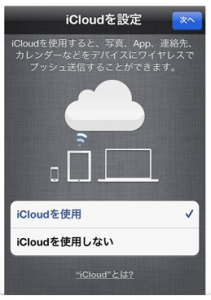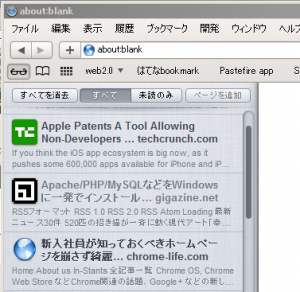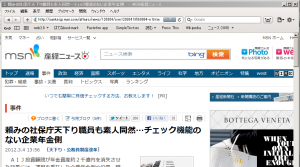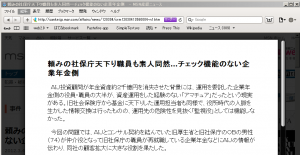数年前からブラウザに限らずアプリやファイルシステムなど全てのデータがクラウドで同期され始めている。メリットを書き並べる必要は無いだろう(だよね)。ここでは自分が積極的にクラウドによる同期を使わない理由を考えたい。
デバイスの種類や使用する状況によって使う対象は変わる。自宅でアクセスするサイトと会社でアクセスしたいサイトは違う。だからブックマークを共有するメリットを感じない。というより、自宅のPCでXX省のサイトなんて見たくもないし、自宅でご愛用のサイトのブックマークやタブが勝手に会社のパソコンで表示されるのも困る。プロジェクターで表示しているときにブックマークを開こうとメニューをクリックしたときに、趣味のブックマークがずらっと並ぶなんて恐ろしい。まして、間違えて履歴でも開いた日には悲鳴が上がりかねない(^^;
物理的UIが異なれば見たいサイトも変わる。PCで愛用のサイトとタブレットで快適なサイトは別だ。また、モバイルに限っていえば、ブラウザで開くよりアプリで開いたほうが速くて快適だ。将来的には、サイト側が対応することで最適化したページを表示できるようになるかもしれないが、大きな写真や動画を見るためのサイトを最適化されていてもスマートフォンの小さい画面で見たいとは思わない。
過渡期の問題かもしれないが、共有デバイスの問題もある。パソコンならログインユーザごとにブックマークは管理できるが、タブレットはそれが出来ない。個人や会社のブックマークをリビングデバイスのタブレットに同期されては困ることが多い。
後、これらのサービスがブラウザの囲い込みの手段としてのみ使われている点だ。ブックマークやタブの共有が出来るのは同じブラウザ間でしかない。iMac では Safari と Firefox を使い、会社では Firefox と Sleipnir、iPhone では Safari、Android では Y!ブラウザ を使っている。iPhone では OS の制約のために選択肢が限られているし、Android も快適なブラウザは違う。ブラウザごとに違うブックマークが作られていしまっている。
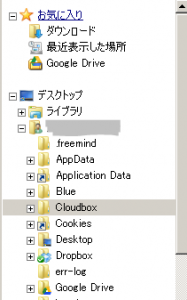 ここまではブックマークに限定して書いたが、写真や動画データも全く同じだ。クラウドストレージに置いてくれるのはいいが、共有しているタブレットに表示されて困るものも多いだろう。
ここまではブックマークに限定して書いたが、写真や動画データも全く同じだ。クラウドストレージに置いてくれるのはいいが、共有しているタブレットに表示されて困るものも多いだろう。
Dropbox のフォトアップロードや iCloudのフォトストリームなどは便利だが、知らないうちに数十メガクラスの通信をしているということでもある。これは、予想外の電池の消耗につながるだろう。
また、驚いたのはGoogle docs で作ったファイルが Google drive の設定をしたPCのHDDにあったこと。Google docs はIDとパスワードを知らないとアクセスできないが、Google drive の同期フォルダにあるということは、PCを見せる機会があったら見られるということだ。そして、切実なのは、会社でウィルスを強制インストールされていて、操作したファイル名をすべてログに取られているようなケースだ(つまり自分)。このような状態で、不用意にそのファイルを開いてしまうとログに残ってしまう。ブラウザなら暗号化されたセッションでプロキシに残っていても解読はできないのにだ。
さらに、Dropbox,Google drive,Sugar sync,Never drive… サービスによって同期フォルダの作られる位置がまちまちでめんどくさい。また、Explorerでフォルダが特別なフォルダで表示されるのも困る場合がある。会社のPCはプロジェクターで表示して使うことが多い。そんな時に、ファイルを開こうとした時にダイアログに Google drive とか Dropbox といった名前のフォルダがあると、一発で「こいつ会社のPCにDropbox入れとる」と分かる。